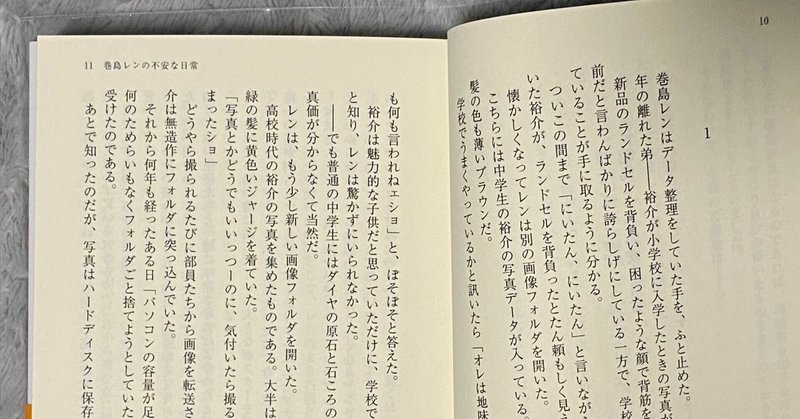
【一太郎】商業の文庫っぽくなる本文の設定
私はMS-DOSで一太郎4.3を動かして小説を書いていました。
(ほとんどの皆様には「何言ってるか分からない」みたいな感じかもしれません。そのぐらい昔です)
以来ずっと、いろんな一太郎を使って小説を書いています(現在は一太郎2020)
えれぇ昔から一太郎を使っていたにもかかわらず、実はいまだによく分かっていないところもあります。
そんな私ですが、最近ようやく、一太郎を使って商業誌の文庫っぽい見かけの同人誌を作る設定を見いだしました。
すぐに忘れそうなので、ここに書き残しておきます。
自分メモ。
完成版はこんな感じです。
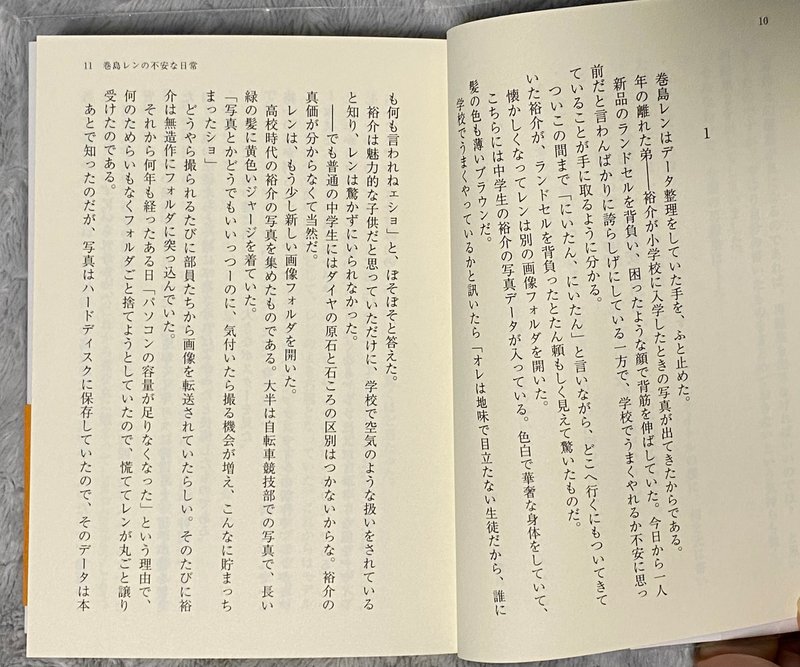
1:基本設定

改めて見ると、なんで字数が「38.5」なのでしょうね。実際は38文字なのですが。
ようするに字間を0ミリにしたかったのです。
行数は、もうちょい詰めている人もいるかもしれません。
目が悪いせいか個人的に一番読みやすいのがこれでした。
上端のほうが下端より大きくあいているのは、ヘッダーにページも入れているせいです(下端にはページなし)
右端が大きくあいているのは、奇数ページスタートで右が綴じ方向だからです。
ちなみに300ページ越えの本なので、余白幅も左右で大きく違っています。
綴じ側の余白幅を決めるときは、
ここで紹介した、サンライズさんの「小説本向け印刷見本」がおすすめです。
2:フォント

10年以上前に「Pack for Vista」というものを使って以来、モリサワフォントが大好きです。
で、それが使えなくなった私は、これを買いました。

↑がなくても、いまはこういうの↓があるんですね。
うちのパソコンにプラチナのフォントが入らなくなったら、復刻フォントを買うことにします。ジャストシステムさん、販売終了しないでね。
3:ヘッダー
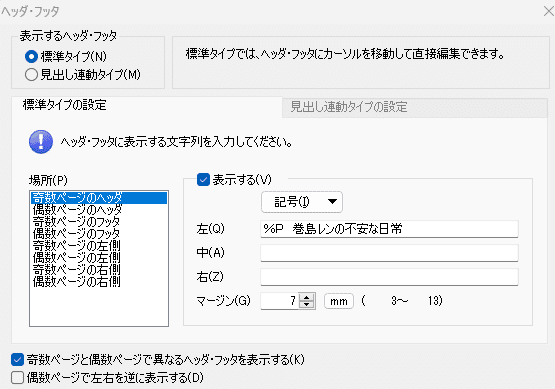

これの設定は「ファイル」の項目の中にあって「書式」の「文書スタイル」の中にはないんですよね。探すのに苦労しました。
ついでに言うと開始ページ設定は、「書式」の「文書スタイル」の中にあって、ページ番号を「つける」にしたあと設定をいじり、そのあと「つけない」に戻すという作業が必要になります(というか他の方法を知らない)。
もっといい方法があるのかもしれませんが……。
4:ヘッダーのフォントサイズ
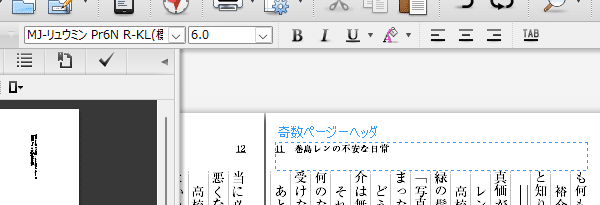
一太郎のヘッダーのサイズは、基本的にはこう変えるそうです。
私はリンク先の一番目ではなく、二番目でやっていたようです。
具体的には、
1:イメージ編集画面/印刷イメージ画面/提出確認の画面のどれかに切り替えます。
2:マージン領域を表示させます。
3:ヘッダまたはフッタ領域内にポインタを合わせて、フォントや文字サイズなどを設定したい文字を範囲指定します。
4:[書式-フォント・飾り-設定]でヘッダまたはフッタのフォントや文字サイズなどを直接設定します。
すべてのヘッダまたはフッタのフォントや文字サイズに設定が反映されます。
一太郎は同じことを二通りのやり方でできたりします。
ともあれヘッダーのサイズは6Pです。
こんな感じで作りました。
自分でも設定を忘れたら、ここを見返します。
( ゚∀゚)ノ<「スキ♡」いっぱいありがとうございます!
( ゚∀゚)ノ<noteのアカウントなくても「スキ」できますので、お気軽にどうぞ!(私が喜びます)
( ゚∀゚)ノ<フォロー、ありがとうございます!
この記事が気に入ったらサポートをしてみませんか?
